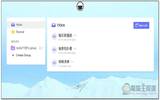过去我们曾介绍过不少世界时钟的工具,时间几乎都是以当地地名作为命名,如:台北 4:00pm,每一款工具都是这样,因此也很少人觉得有什么奇怪。但最近发现到这款 There 后,没想到让人意外的觉得非常不错,它诉求著名称可以自行更改,看你要改成人名、公司名、还是地名等都行,也就是说你能自行决定,这样每次打开这工具时,就能很快速明确知道他/她/这间公司的时间是几点,比地点还来得容易辨识。
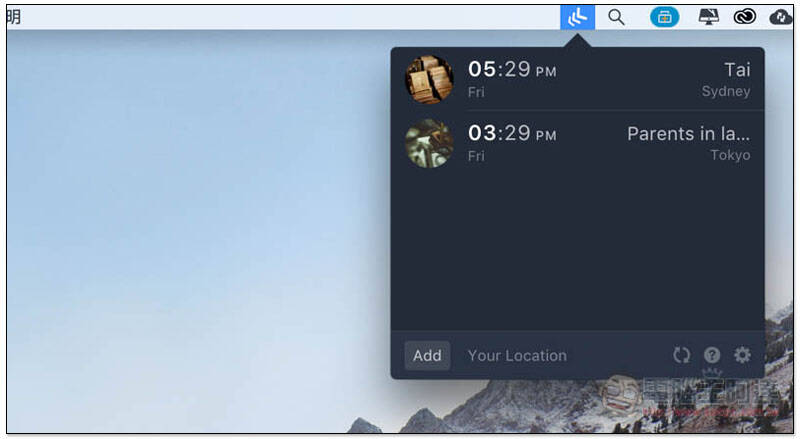
There 世界时钟免费工具
There 没有在 App Store 上架,因此需要到官网下载才行。解压缩之后它就是 App 档,不需要安装,不过因为是网络上下载的工具,第一次开启会跳出询问视窗,点选 "打开" 即可: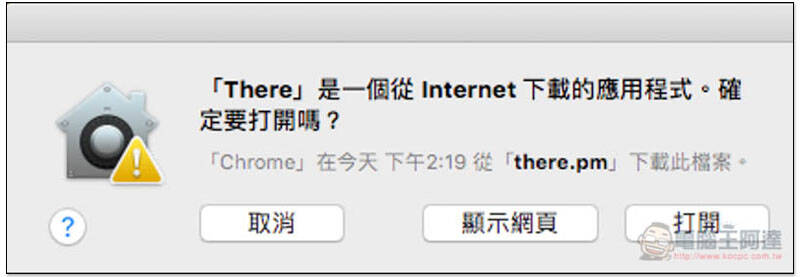
为了确保运作正常,它会要求移到你 Mac 中的应用程序资料夹(Applications folder)中,要不然没办法使用,点选 "Move to Applications folder":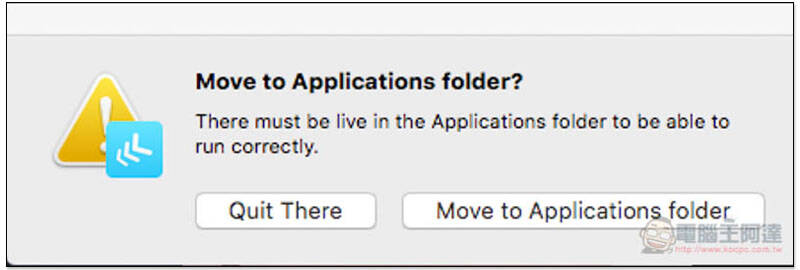
使用前须注册,目前只提供 Twitter 串连,所以说没 Twitter 的人如果想用这套,就只能申请一下: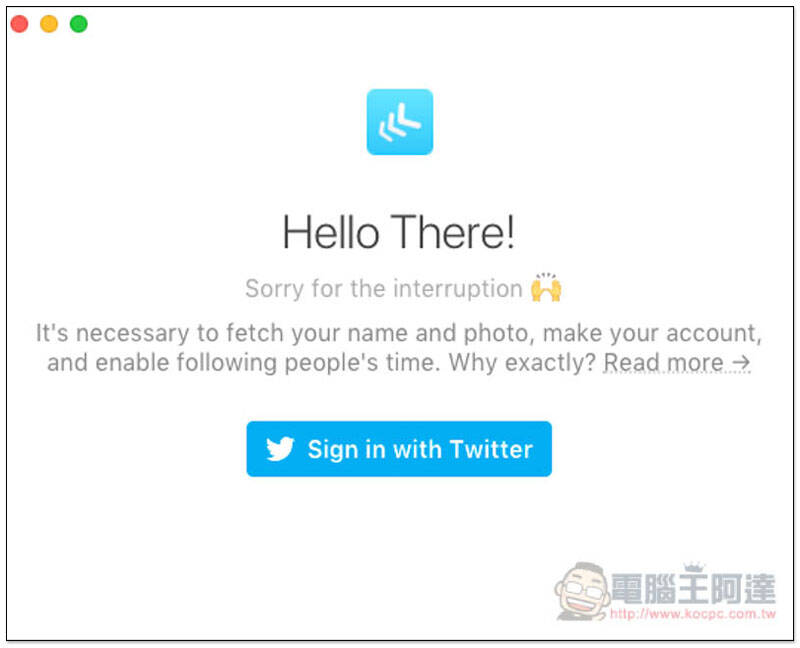
为了么要注册他们也有说明原因,基本上就是他会读取你 Twitter 的个人资料以及追踪者,当你在设定世界时钟时,就可以快速找到他们的名字以及头像:
再来是设定你的位置,只支援英文: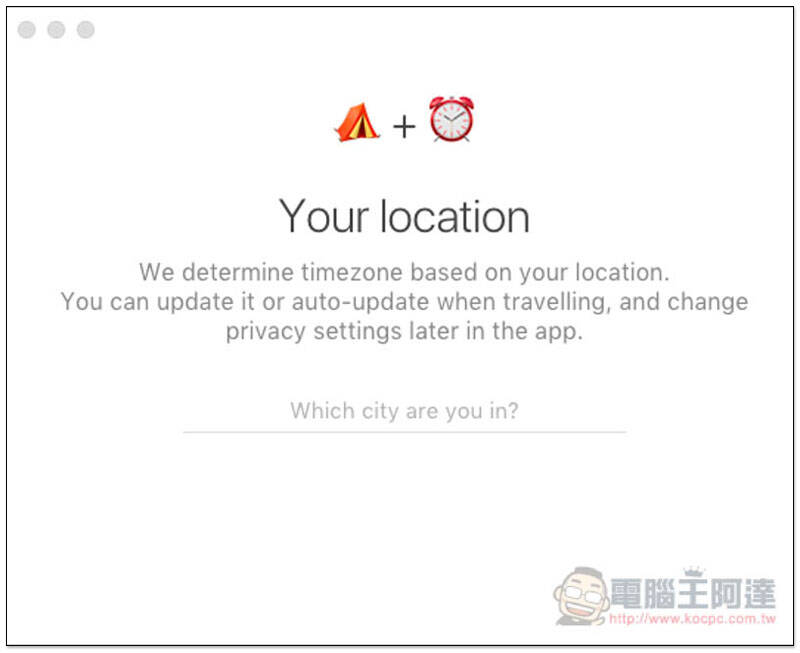
像我在台北就输入 Taipei,下面会出现列表,如果找不到你的城市也没关系,台湾各地时间都一样,你就随便输入一个看顺眼的城市就好:
也会要求输入 E-Mail,来寄送小技巧、更新,保证不会有任何广告:
右上角就会出现功能图示,点选后按 Add Person or Place 即可开始加入朋友、家人或同事的时间,而上方也会预设你目前的时间(不想出现的人可以按右键 unFollow 功能删除):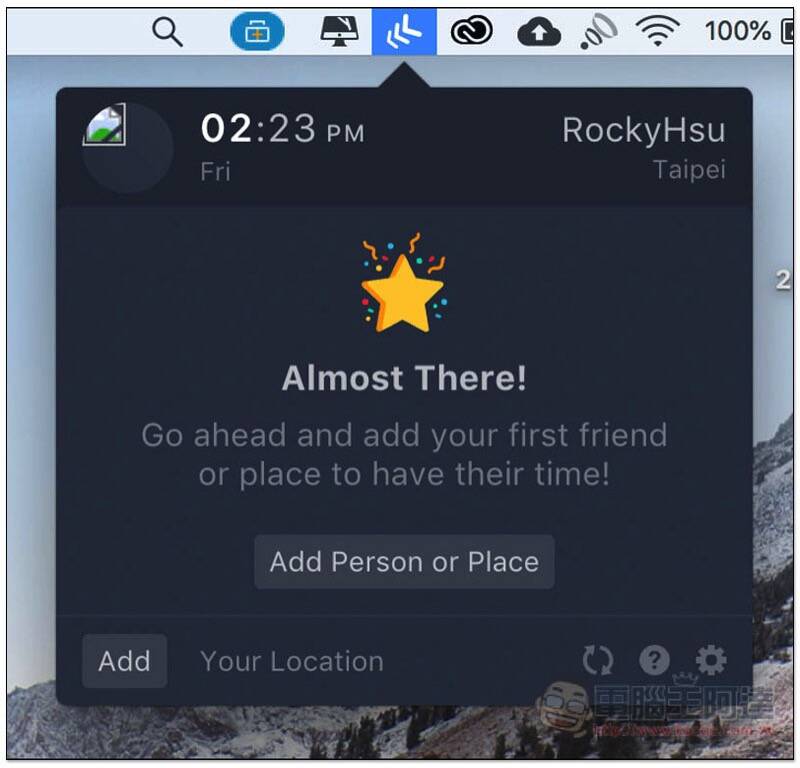
首先跳出 Add Person 下面的 Name 输入框,是读取你 Twitter 的跟随者,没有的话就按下方 Add Person Manually instead:
就能手动输入名称、城市,左侧图片则是随机使用 Unsplash 的免费图库:
像这样把人都加入后,未来打开这世界时钟选单,就能快速辨识出对方当地时间,不用说在那边找地名,而右下角设定图示也有一些选项:
补充资料
There 官网网址:https://there.pm/